Centro de soporte de Edraw
Obtenga respuestas rápidas e instrucciones paso a paso en nuestro centro de soporte.
Requisitos del Sistema
- Windows 2000, XP, Vista, Windows 7, Windows 8 y Windows 10
- Mac OS X 10 y posterior
- Linux (Debian, Ubuntu, Fedora, CentOS, OpenSUSE, Mint, Knoppix, RedHat, Gentoo y More)
- Al menos 1 GB RAM
- Al menos 400 MB de espacio libre en el disco
Instalación del Usuario
Puedes descargar el paquete de instalación del MindMaster desde nuestro Centro de Descargas.
Activación del Usuario
Una vez instalado exitosamente, puedes registrar el software con tu código de licencia para activarlo. Si no tienes un código de licencia, puedes hacer clic en Comprar Ahora para hacer un pedido.
- Ejecuta el software Edraw Project con privilegios de administrador de la computadora.
- Haz clic en la pestaña Ayuda de la cinta.
- Haz clic en Activación en la pestaña Ayuda.
- Introduce tu Nombre de Licencia (puede ser cualquier nombre) y tu Código de Licencia.
- Haz clic en Activar para ejecutar el Asistente de Activación.
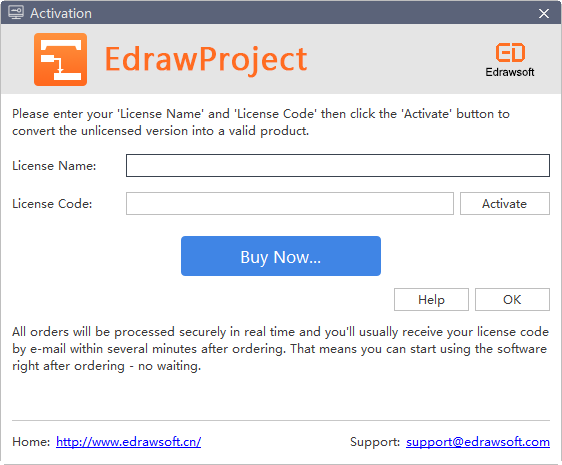
Desactivación del Usuario
La desactivación es necesaria si deseas formatear la computadora, reinstalar el sistema operativo o trasladar Edraw Project de una computadora a otra. Por favor, ten en cuenta que la desactivación sólo puede hacerse una vez cada 30 días. Los pasos para desactivar una licencia son:
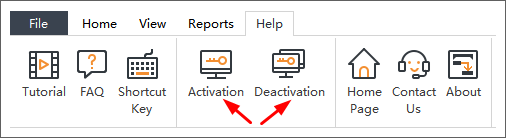
- Simplemente ve a la pestaña de Ayuda y haz clic en Desactivación.
- Una vez que hayas hecho clic en Desactivación, el software de Edraw Project en tu computadora actual se convertirá en una versión sin licencia, para que puedas activar el software en otro dispositivo.
Buscar Actualizaciones
Puedes hacer clic en el botón Acerca de en la pestaña Ayuda para obtener información sobre la versión actual.
Para Ayuda
Si tienes más problemas, ponte en contacto con support@edrawsoft.com.